Windows 8 vine cu o gamă uriașă de noicaracteristici, elemente bazate pe interfață de utilizator Metro, aplicații de pe ecran complet de metrou și multe alte îmbunătățiri. Printre toate îmbunătățirile legate de interfața de utilizator, utilitățile și funcțiile native, Windows 8 Desktop, Metro Start Screen și Windows 8 Search sunt cele mai semnificative. Aceste elemente Windows UI au fost complet renovate cu noul aspect al metroului, însoțite de câteva caracteristici noi și interesante. În acest post, vom excava în profunzime în funcțiile pe care aceste elemente majore ale Windows 8 trebuie să le ofere.

Acest ghid este o parte a seriei noastre privind acoperirea detaliată a funcțiilor și îmbunătățirilor noi ale Windows 8.
- Cum se instalează Windows 8 pe VirtualBox
- Ce este nou în Windows 8 Desktop, începeți căutarea și începeți meniul (vizualizare în prezent)
- Ghidul complet pentru Windows 8 Explorer, instrumente și opțiuni pentru panglici noi
- Ghidul complet pentru Windows 8 Task Manager, noi funcții și opțiuni
- Setări PC Windows 8 [Ghid complet]
- Cum să actualizați sau să vă resetați computerul Windows 8 [Ghid complet]
- Totul despre Windows 8 Colectare nume de fișier și casetă de dialog Copiere / mutare
- Ghidul complet pentru meniul de pornire Windows 8
- Sincronizați Setările utilizatorului cu Windows 8 între PC-uri și tablete prin Windows Live ID
- Prezentare rapidă a ecranului de blocare Windows
- Ghidul complet pentru Windows 8 Backup Istoric fișiere
Windows 8 Desktop
Spre deosebire de Windows 7, care încarcă desktopdupă ce ați pornit sistemul sau afișează ecranul de conectare (dacă este activat), Windows 8 îi salută pe utilizatori cu ecranul de pornire Metro nou proiectat. Inspirat din Windows Phone 7 Metro UI, meniul Start Windows 8 afișează o listă de metale implicite și personalizate, care funcționează ca o scurtătură către Desktop, Panou de control, Windows Explorer, aplicație Vreme, RSS, Magazin de aplicații Windows, Internet Explorer și alte aplicații instalate. Pentru a lansa desktop, faceți clic pe țiglă Desktop, prezentă sub Tiglă video.
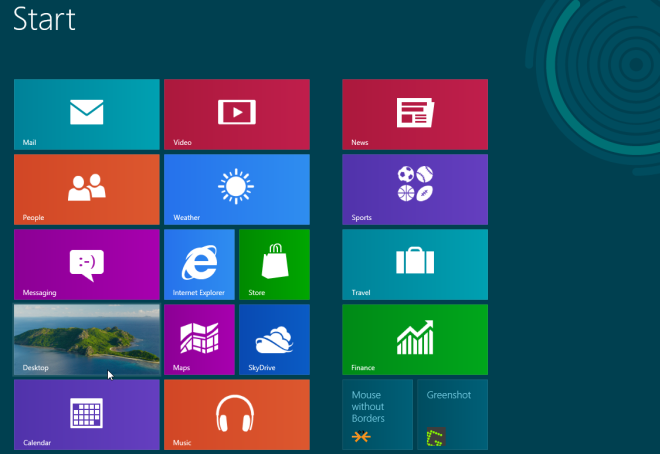
Un lucru pe care îl veți observa imediat cânddeschideți Windows 8 desktop este că nu există Windows Start Orb. Când plasați indicatorul mouse-ului peste colțul din stânga jos al ecranului, acesta afișează previzualizarea în miniatură a Ecranului de pornire. Făcând clic pe această miniatură vă duce direct la ecranul de pornire Windows 8, permițându-vă să lansați aplicații Metro și aplicații fixate și comenzi rapide pentru Windows Explorer.
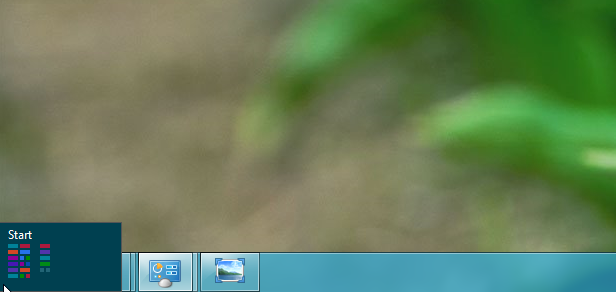
Windows 8 Desktop are o mulțime de UI ascunseelemente, care pot fi văzute doar cu aplicația și funcțiile asociate. De exemplu, când conectați un dispozitiv de stocare extern, veți vedea o renovare, nou dispozitiv de stocare găsit, pop-meniu bazat pe metrou, pe zona de notificare a sistemului. Vă permite să deschideți folderul, să utilizați dispozitivul pentru a accelera sistemul prin ReadyBoost sau pentru a configura unitatea pentru backup.
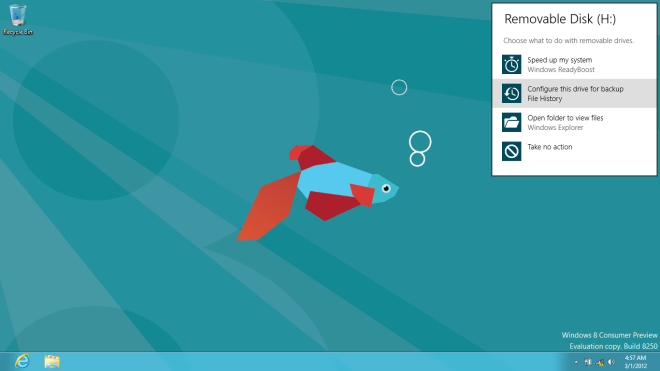
Windows 8 Desktop vizualizare și Ecran de pornire Metro permitedeschizi bara Charms - un meniu din partea dreaptă a barei care oferă acces la nivelul întregului sistem la Căutare, partajare, setări de sistem și acțiuni de bază. Doar mutați indicatorul mouse-ului în colțul din dreapta sus sau din dreapta sus al ecranului, sau folosiți-l Ferestre + C combinație de taste rapide pentru accesarea barei de farmec. De asemenea, arată ora curentă, ziua, data, starea internetului și nivelul bateriei în partea dreaptă jos a ecranului.

Windows 8 Setări panou (accesibil de la Charmsbara), conține nu numai opțiunile butoanelor de alimentare, cum ar fi, Oprirea, repornirea, repausul etc, dar și multe comenzi rapide pentru setările legate de sistem, inclusiv, rețea, volum, notificări, luminozitate ecran, putere și notificări.
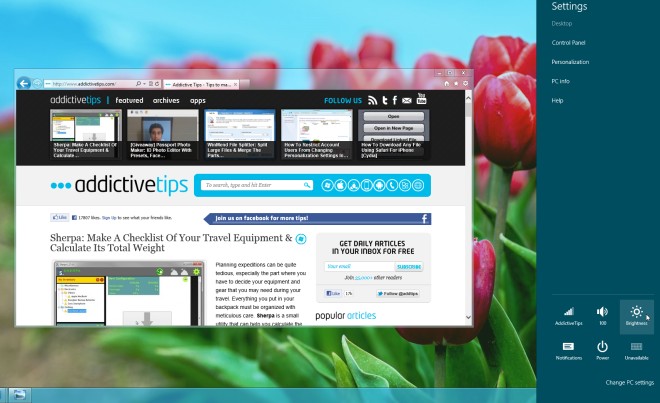
Poate cel mai interesant aspect al Windows 8 Desktop este Lista de comutare (accesibil din bara laterală din stânga), care este deimplicit ascuns, dar când plasați indicatorul mouse-ului în colțul din stânga sus, acesta arată toate aplicațiile Metro active. Această bară laterală stângă facilitează navigarea rapidă între toate aplicațiile care rulează în fundal.
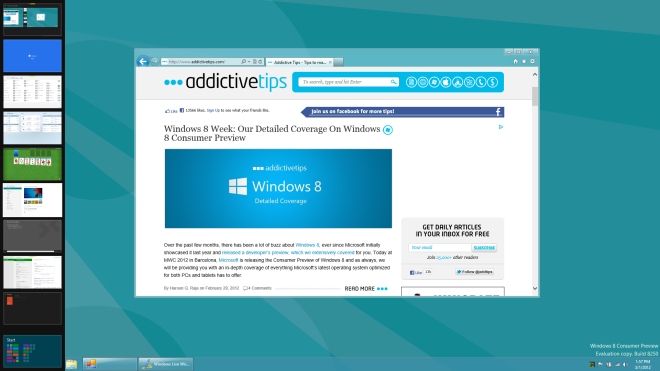
Windows 8 Începeți căutarea
Ca Windows 8 Setări desktop panoul, Start Search poate fi accesat și de labaruri de farmec. Conține câteva categorii predefinite, cum ar fi, Aplicații, Setări și Fișiere, împreună cu o listă de aplicații instalate pentru a vă ajuta să găsiți și să lansați rapid o aplicație.
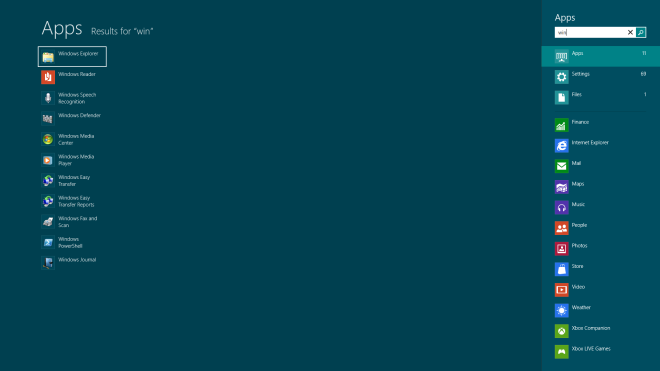
Spre deosebire de căutarea în Windows 7, care arată rezultateExploratorul Windows atunci când este apăsată tasta Enter, Windows 8 Search extinde panoul Căutare pe întreaga zonă a ecranului, permițându-vă să vizualizați elementele de căutare filtrate din categoriile predefinite, precum și din categoriile de căutare personalizate. În afară de deschiderea fișierelor / folderelor și lansarea aplicațiilor, puteți face clic dreapta pe aplicație pentru a rula aplicația în calitate de administrator, deschideți o fereastră nouă, deschideți locația fișierului, și Pin la Taskbar și Ecran de pornire.
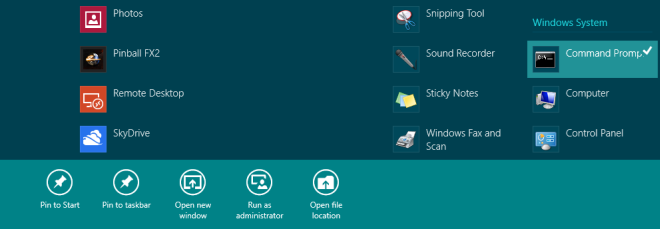
Pentru a efectua căutarea online, trebuie săconectați-vă cu contul Microsoft. Introduceți doar cuvintele cheie pe care doriți să le căutați și apăsați tasta Enter pentru a permite căutarea Windows să obțină rezultate din surse online. Cu toate acestea, puteți vedea rezultatele căutării Bing pentru cuvinte cheie de căutare specificate, făcând clic pe Internet Explorer.
Windows 8 Ecran de pornire
Dacă ar fi să alegeți și să reuniți toateComponente importante ale sistemului Windows 8 împreună cu Windows Explorer, Desktop, aplicația instalată, Manager de activități, widget-uri etc., sub o interfață unificată, veți ajunge să aveți ecranul de pornire Windows 8 în fața dvs. Windows 8 Start Menu este proiectat păstrând nevoia de a accesa computerul la diferite elemente fără a fi necesar să deschideți mai multe ferestre Windows Explorer. În mod implicit, conține Internet Explorer, Desktop, Windows Explorer, scurtături încorporate pentru aplicații pe ecran complet, Task Manager, Computer și alte numeroase widget-uri, puteți să fixați cât mai multe aplicații, foldere, comenzi rapide, widget-uri personalizate pe care doriți să le Windows 8 Ecranul de pornire.
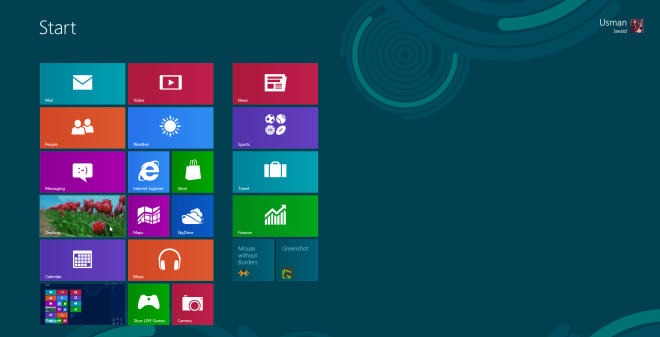
Ca lansatorul de aplicații native Windows Phone 7,vă permite să schimbați poziția plăcilor de aplicație; trebuie doar să țineți țiglă care urmează să fie repoziționată, apoi trageți-o pe zona dorită a ecranului (consultați ghidul nostru detaliat privind modificarea comportamentului plăcii). Bara de defilare prezentă în partea de jos vă va ajuta să navigați prin interfața Windows 8 Start Menu. Când faceți clic pe User Tile, acesta vă va permite să vă deconectați, să blocați ecranul, să adăugați un utilizator nou și să schimbați țiglă de utilizator din fereastra de personalizare, unde puteți schimba imaginea, schimba culoarea și aplicați alte personalizări.
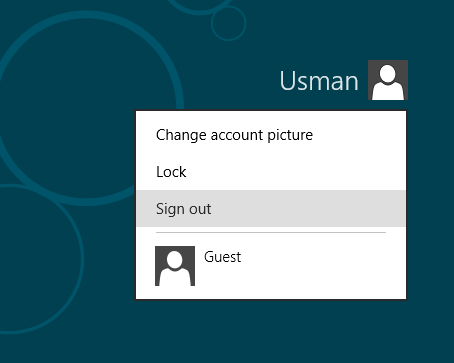
Atât deocamdată. Funcțiile și opțiunile legate de Windows 8 Desktop, Start Search și Start Menu nu numai că vă vor ajuta să gestionați aplicațiile Windows 8 Desktop și aplicațiile pe ecran complet bazate pe metrou, ci vor accesa și utilitățile și setările sistemului. Am încercat să acoperim cele mai importante aspecte ale Start Screen, Search și Desktop. Dacă credeți că există o caracteristică care merită adăugată pe listă, informați-ne în comentarii.













Comentarii